Cách sao chép văn bản ngay trên Microsoft Edge
Hiện tại một số trang web sẽ ngăn người dùng sao chép nội dung, văn bản trên trang web. Trong trường hợp bạn có nội dung cần phải sao chép nội dung ở trang web ngăn copy để phục vụ cho công việc của mình thì có thể sử dụng ngay trình duyệt Microsoft Edge. Khi update trình duyệt Microsoft Edge lên phiên bản mới nhất, người dùng sẽ có thể copy văn bản nhanh chóng, mà không cần phải cài thêm tiện ích hỗ trợ. Bài viết dưới đây sẽ hướng dẫn bạn sao chép văn bản trên Microsoft Edge.
Hướng dẫn sao chép văn bản trên Microsoft Edge
Bước 1:
Chúng ta cập nhật trình duyệt Microsoft Edge lên phiên bản mới nhất. Sau đó mở trang web không cho copy văn bản.
Bước 2:
Tiếp đến tìm tới nội dung văn bản mà chúng ta muốn sao chép, nhấn chuột phải vào trang web rồi nhấn Chọn web trong danh sách hiển thị.
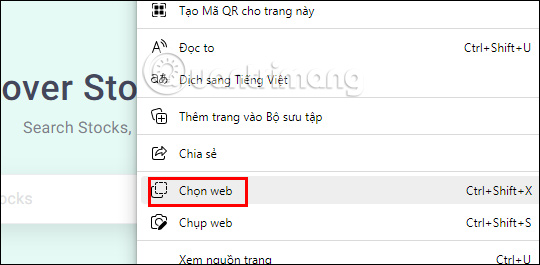
Bước 3:
Khi đó bạn sẽ khoanh vùng nội dung văn bản mà chúng ta muốn sao chép nội dung như dưới đây.
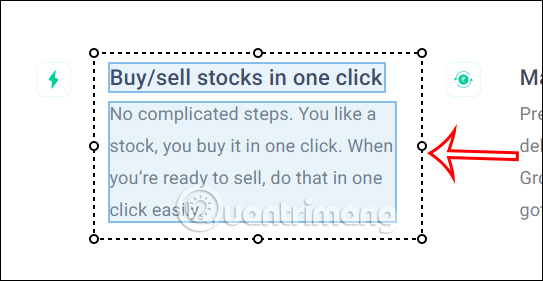
Thả chuột và sẽ thấy tùy chọn Sao chép để sao chép nội dung mà bạn đã chọn.
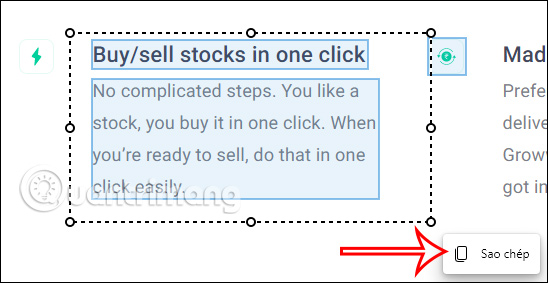
Bước 4:
Ngay lập tức nội dung sao chép đã được lưu vào clipboard hệ thống. Bây giờ bạn chỉ cần mở bất kỳ công cụ nào để paste nội dung mới sao chép trên trình duyệt Microsoft Edge.
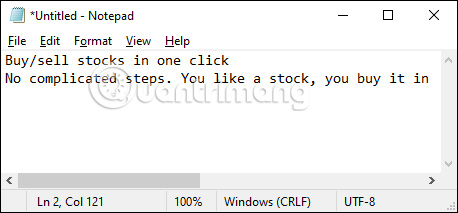
Bước 5:
Nếu chúng ta muốn click nhanh tùy chọn Chọn web thì có thể hiện biểu tượng tại thanh công cụ trên trình duyệt. Bạn nhấn vào biểu tượng 3 chấm rồi chọn Cài đặt trong danh sách.
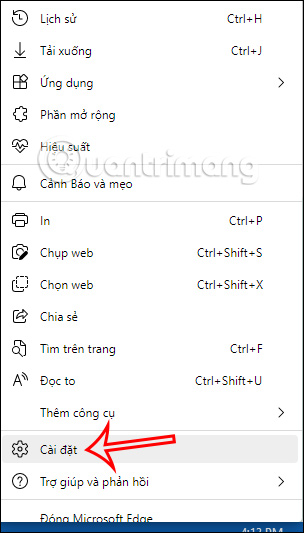
Tiếp đến trong giao diện mới người dùng nhấn vào mục Giao diện.
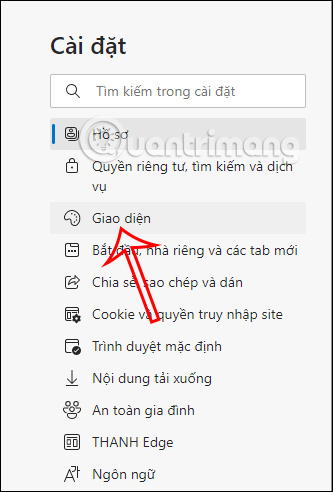
Bước 6:
Nhìn sang nội dung bên cạnh bạn tìm tới thiết lập Nút chọn web và kích hoạt nút này lên.
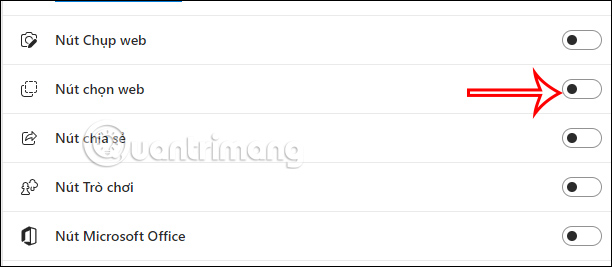
Ngay sau đó bạn sẽ nhìn thấy biểu tượng chọn web hiển thị ở trên thanh địa chỉ trình duyệt để bạn nhấn chọn nhanh.
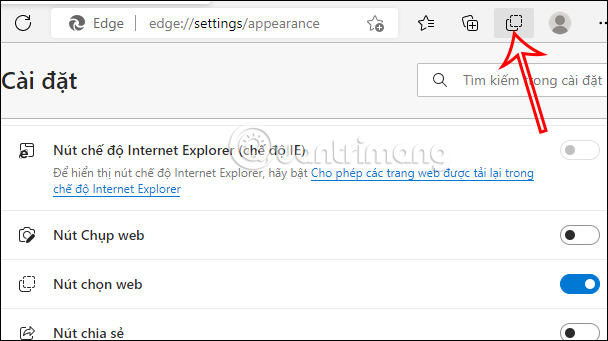
Video hướng dẫn sao chép văn bản trên Microsoft Edge
Bạn nên đọc
-

3 Chrome extension giúp việc đọc trực tuyến tốt hơn Kindle
-

Cách cải thiện năng suất với Microsoft Edge Workspaces
-

Cách ghim trang web vào Menu Start Windows 10 trên Microsoft Edge
-

Sleeping tabs là gì? Cách tắt tính năng Sleeping tabs trên Microsoft Edge
-

Hướng dẫn tắt tính năng AI trên Firefox
-

Hướng dẫn quản lý đồng bộ trên Google Chrome
-

Cách chơi game khủng long T-Rex trên Microsoft Edge
-

6 tính năng Microsoft Edge thú vị bạn không nên bỏ lỡ
-

Cách tắt đăng nhập tự động trên Chrome
Theo Nghị định 147/2024/ND-CP, bạn cần xác thực tài khoản trước khi sử dụng tính năng này. Chúng tôi sẽ gửi mã xác thực qua SMS hoặc Zalo tới số điện thoại mà bạn nhập dưới đây:
 Công nghệ
Công nghệ  AI
AI  Windows
Windows  iPhone
iPhone  Android
Android  Học IT
Học IT  Download
Download  Tiện ích
Tiện ích  Khoa học
Khoa học  Game
Game  Làng CN
Làng CN  Ứng dụng
Ứng dụng 
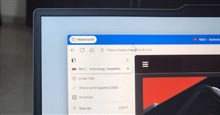
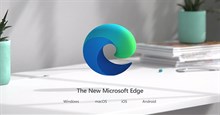
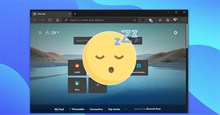
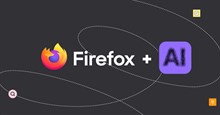


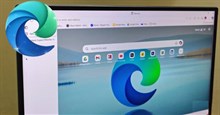
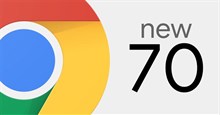










 Linux
Linux  Đồng hồ thông minh
Đồng hồ thông minh  macOS
macOS  Chụp ảnh - Quay phim
Chụp ảnh - Quay phim  Thủ thuật SEO
Thủ thuật SEO  Phần cứng
Phần cứng  Kiến thức cơ bản
Kiến thức cơ bản  Lập trình
Lập trình  Dịch vụ ngân hàng
Dịch vụ ngân hàng  Dịch vụ nhà mạng
Dịch vụ nhà mạng  Dịch vụ công trực tuyến
Dịch vụ công trực tuyến  Quiz công nghệ
Quiz công nghệ  Microsoft Word 2016
Microsoft Word 2016  Microsoft Word 2013
Microsoft Word 2013  Microsoft Word 2007
Microsoft Word 2007  Microsoft Excel 2019
Microsoft Excel 2019  Microsoft Excel 2016
Microsoft Excel 2016  Microsoft PowerPoint 2019
Microsoft PowerPoint 2019  Google Sheets
Google Sheets  Học Photoshop
Học Photoshop  Lập trình Scratch
Lập trình Scratch  Bootstrap
Bootstrap  Văn phòng
Văn phòng  Tải game
Tải game  Tiện ích hệ thống
Tiện ích hệ thống  Ảnh, đồ họa
Ảnh, đồ họa  Internet
Internet  Bảo mật, Antivirus
Bảo mật, Antivirus  Doanh nghiệp
Doanh nghiệp  Video, phim, nhạc
Video, phim, nhạc  Mạng xã hội
Mạng xã hội  Học tập - Giáo dục
Học tập - Giáo dục  Máy ảo
Máy ảo  AI Trí tuệ nhân tạo
AI Trí tuệ nhân tạo  ChatGPT
ChatGPT  Gemini
Gemini  Điện máy
Điện máy  Tivi
Tivi  Tủ lạnh
Tủ lạnh  Điều hòa
Điều hòa  Máy giặt
Máy giặt  Cuộc sống
Cuộc sống  TOP
TOP  Kỹ năng
Kỹ năng  Món ngon mỗi ngày
Món ngon mỗi ngày  Nuôi dạy con
Nuôi dạy con  Mẹo vặt
Mẹo vặt  Phim ảnh, Truyện
Phim ảnh, Truyện  Làm đẹp
Làm đẹp  DIY - Handmade
DIY - Handmade  Du lịch
Du lịch  Quà tặng
Quà tặng  Giải trí
Giải trí  Là gì?
Là gì?  Nhà đẹp
Nhà đẹp  Giáng sinh - Noel
Giáng sinh - Noel  Hướng dẫn
Hướng dẫn  Ô tô, Xe máy
Ô tô, Xe máy  Tấn công mạng
Tấn công mạng  Chuyện công nghệ
Chuyện công nghệ  Công nghệ mới
Công nghệ mới  Trí tuệ Thiên tài
Trí tuệ Thiên tài